Quando si invia un documento alla stampante può capitare che il lavoro di stampa risulti lento. Cosa può causare una stampa lenta e come risolvere il problema?
Il lavoro di stampa viene gestito dal PC che invia il documento alla stampante utilizzando un componente software che si chiama spooler.
Se il computer che si sta utilizzando è impegnato in operazione che pesano sulle risorse hardware disponibili, anche l’invio dei documenti alla stampante ne risulterà notevolmente rallentato. Basta premere la combinazione di tasti CTRL+MAIUSC+ESC per aprire il Task Manager e capire ad esempio se CPU e memoria RAM fossero eccessivamente impegnate.
Lo spooler di stampa è un particolare componente software del sistema operativo che memorizza le stampe da inviare la stampante e le trasmette quando la stampante stessa diventa disponibile.
Fermando e riavviando il servizio di sistema associato allo spooler di stampa spesso si risolve il problema. Basta aprire il prompt dei comandi digitando cmd nella casella di ricerca quindi selezionando Esegui come amministratore:
net stop spooler
net start spooler
Così facendo si riavvierà solamente lo spooler della stampante senza cancellare i documenti in coda. Prima di riavviare lo spooler di stampa con il comando net start spooler si può eventualmente digitare quanto segue per rimuovere l’intera coda di stampa:
Nel caso in cui si utilizzasse una stampante WiFi il consiglio è di posizionarla non troppo distante dal router, dall’access point, da un repeater o da un nodo di un sistema mesh
È necessario che il segnale sia stabile e che nel caso di nodi mesh e ripetitori WiFi il collegamento wireless con il router sia affidabile.
Può infatti accadere che la stampante rilevi un segnale WiFi massimo (tutte le “tacche” presenti) semplicemente perché è collocata vicino a un ripetitore o a un nodo ma che questi ultimi siano molto lontani dal router principale o dagli altri nodi: risultato? La connessione sarà instabile e la stampa procederà lentamente o si interromperà.
Una rete locale congestionata, inoltre, porterà a uno scambio di dati lento tra la stampante e il PC che invia i documenti da stampare.
Una buona idea è lanciare il comando ping seguito dall’indirizzo IP locale assegnato alla stampante di rete per verificare la latenza ossia il tempo in millisecondi necessario perché un pacchetto dati raggiunga il dispositivo e torni indietro. La presenza di richieste scadute o latenze elevate, superiori a 150 ms, suggeriscono problemi di connettività con la stampante o situazioni di congestione.
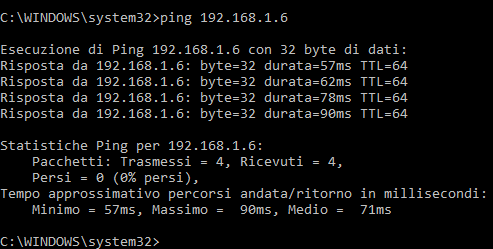
In altri articoli spieghiamo come trovare l’indirizzo IP della stampante e cos’è e come funziona il comando ping.
L’impostazione di preferenze generali nella finestra Stampanti e scanner del sistema operativo può influire direttamente sulla velocità di stampa.
Digitando Stampanti e scanner nella casella di ricerca quindi cliccando sul nome della stampante si troverà in Windows 10 il pulsante Gestisci.
Sia in Windows 10 che in Windows 11 si deve fare clic su Preferenze stampa.
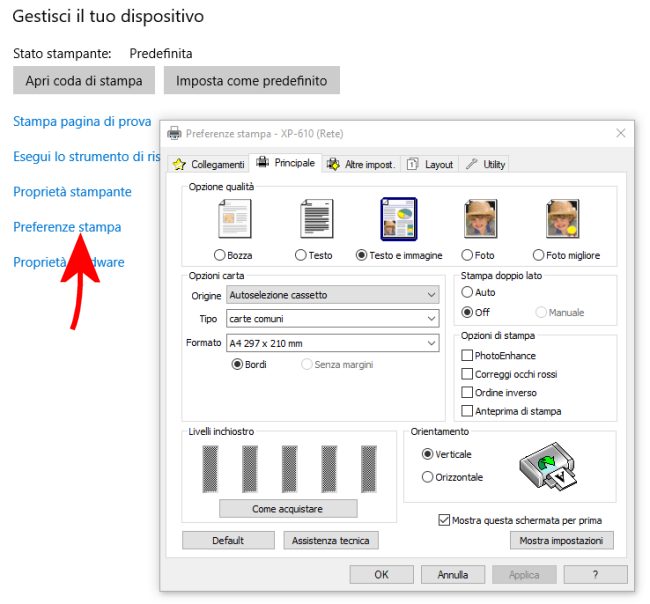
Se in questa finestra fosse impostata la stampa ad alta qualità, foto, foto migliore o preferenze similari (ad esempio un supporto di stampa diverso da “carta comune”), i documenti inviati alla stampante verranno prodotti molto più lentamente. È quindi importante controllare che a livello di driver di stampa siano selezionate impostazioni standard.
Alcune stampanti potrebbero essere state impostate nella cosiddetta Quiet mode cosa che determina un rallentamento della procedura di stampa.
Un driver obsoleto può essere causa di stampe molto lente: di solito Windows propone quelli più adatti al dispositivo collegato ma nel caso in cui la stampante continuasse a risultare lenta vale la pena fare riferimento al sito web del produttore quindi scaricare e installare i driver più aggiornati.
In molti casi può essere utile disinstallare completamente il driver della stampante e ricaricarlo sul sistema risolvendo così problemi derivanti dalla configurazione software del dispositivo.
Alcune stampanti di rete vengono configurate usando WSD (Web Services for Devices): si tratta di una tecnologia che annuncia la presenza di un dispositivo all’interno della rete locale in modo che si manifesti a tutti i client compatibili e proponga loro l’installazione dei driver eventualmente necessari.
In caso di problemi si può provare a usare una porta TCP/IP per dialogare con la stampante di rete servendosi del protocollo SNMP.
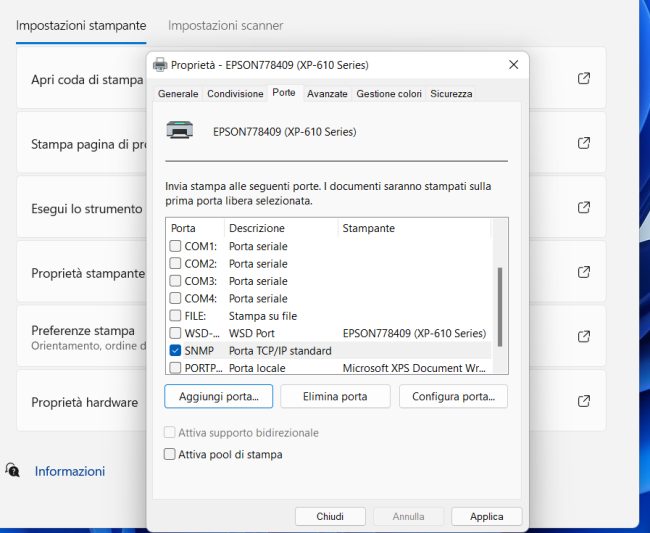
La modifica si effettua sempre dalla finestra Stampanti e scanner cliccando su Proprietà stampante, sulla scheda Porte, Aggiungi porta, Standard TCP/IP Port. Impostando l’IP privato della stampante locale (accertarsi di assegnarle un indirizzo IP privato statico) si può impostare l’utilizzo di SNMP sulla porta 9100.

In alcuni modelli di stampanti quando le cartucce o il tamburo stanno ormai arrivando al loro fine vita può accadere che la stampa diventi improvvisamente lenta oppure che la stampante produca un solo foglio alla volta. Alcune stampanti consentono inoltre di lavorare con una sola cartuccia ma il lavoro di stampa risulterà notevolmente più lento.
Nel caso delle stampanti tradizionali non utilizzate come dispositivi di rete, cavi USB troppo lunghi, danneggiati, non perfettamente schermati o mal collegati possono essere essi stessi causa di problemi.
Infine si può anche valutare l’aggiornamento del firmware della stampante, ove disponibile (sempre facendo riferimento al sito del produttore) verificando comunque prima di applicarlo – nel caso in cui si usassero inchiostri compatibili – che non introduca limitazioni sull’utilizzo di questi materiali consumabili non ufficiali.
/https://www.ilsoftware.it/app/uploads/2023/05/img_23588.jpg)
/https://www.ilsoftware.it/app/uploads/2025/06/wp_drafter_481104.jpg)
/https://www.ilsoftware.it/app/uploads/2025/06/bs0.jpg)
/https://www.ilsoftware.it/app/uploads/2025/06/wp_drafter_479818.jpg)
/https://www.ilsoftware.it/app/uploads/2025/05/ss0.jpg)